
Inhaltsverzeichnis:
- Autor John Day [email protected].
- Public 2024-01-30 07:18.
- Zuletzt bearbeitet 2025-01-23 12:52.
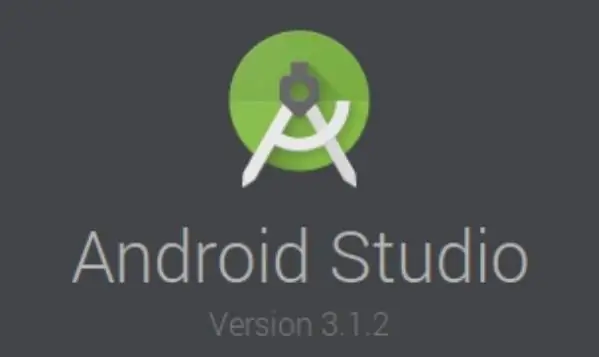
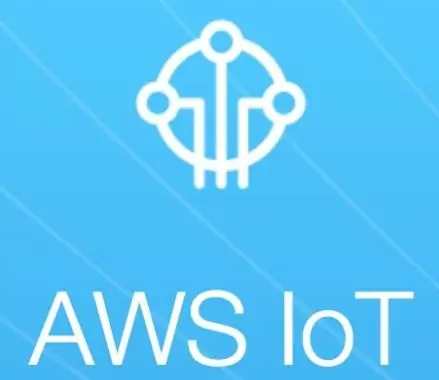
Dieses Tutorial zeigt dem Benutzer, wie er die Android-Anwendung mit dem AWS IOT-Server verbindet und die Spracherkennungs-API versteht, die eine Kaffeemaschine steuert.
Die Anwendung steuert die Kaffeemaschine über den Alexa Voice Service, die Komponenten und Sprachbefehle jeder App lösen unterschiedliche Fähigkeiten aus, die in AWS durch Veröffentlichung zu AWS IOT-Themen erstellt wurden.
Anforderungen:
- Grundkenntnisse in der Android-Entwicklung, wenn man bedenkt, dass der Basiscode diesem Tutorial beigefügt ist, aber einige Änderungen erforderlich sind, um das Konto des Benutzers und einige Parameter anzupassen.
- Ein aktives AWS-Konto.
Dieses Projekt ist in 2 Schritte unterteilt: Vorbereiten der Umgebung mit der Android Studio-Anwendung und Kommunikation mit dem AWS IOT-Server und Verständnis der Spracherkennungsfunktion.
Schritt 1: Vorbereiten der Umgebung mit der Android Studio-Anwendung und Kommunikation mit AWS IOT Server
In diesem Schritt wird ein bereits konfigurierter Android-Anwendungscode verwendet, der diesem Tutorial beigefügt ist, aber es ist erforderlich, das Android Studio-Tool installiert und konfiguriert zu haben. Um es herunterzuladen, klicken Sie auf diesen Link und folgen Sie den Anweisungen der offiziellen Dokumentation.
Um eine eigene Android Studio-Anwendung zu erstellen und eine Verbindung mit dem AWS IOT-Server herzustellen, überprüfen Sie bitte diese Anleitung.
Um nun den hier verfügbaren Quellcode zu verwenden, folgen Sie bitte diesen Schritten:
- Laden Sie den am Ende dieses Schritts verfügbaren Kaffeemaschinencode herunter.
- Öffnen Sie das Android Studio-Tool.
- Klicken Sie auf "Projekt importieren (Eclipse ADT, Gradle usw.)".
- Wählen Sie den heruntergeladenen Code aus dem ersten Thema aus.
So ändern Sie die Anwendung und aktivieren die AWS IOT-Kommunikation:
- Wählen Sie Android auf der Strukturoption auf der linken oberen Seite des Fensters.
- Öffnen Sie die unter diesem Pfad verfügbare Datei „AWS Connection“: app/java/cafeteira.com.cafeteira/Controller.
- Suchen Sie nach den folgenden Variablen: CUSTOMER_SPECIFIC_ENDPOINT, COGNITO_POOL_ID, AWS_IOT_POLICY_NAME und MY_REGION.
- Legen Sie sie entsprechend Ihrem AWS-Konto fest, nachdem Sie den Identitätspool mit Amazon Cognito eingerichtet haben.
Die Kommunikation der Anwendung mit dem AWS IOT-Server erfolgt über Themen, die als Kommunikationskanäle fungieren. Zu diesen Themen treten Abonnements und Veröffentlichungen auf, die für die Kontrolle und Überwachung des Zustands verschiedener Arten von IOT-Geräten verantwortlich sind. In diesem Beispiel abonniert und veröffentlicht die Anwendung die folgenden Themen, die sich in der Datei "Konstanten" befinden (app/java/cafeteira.com.cafeteira/Controller): TOPIC_TURN_ON_OFF, TOPIC_SHORT_COFFE, TOPIC_LONG_COFFE, TOPIC_LEVEL_COFFEE, TOPIC_LEVEL_ASS_, TOPIC_GLIC_ERROR, TOPIC_GLIC_ERROR.
In diesem Beispiel steuert und überwacht das Thema eine Kaffeemaschine.
Schritt 2: Die Spracherkennungsfunktion verstehen

Bei der Spracherkennungsfunktion geht es darum, die Sprachbefehle des Benutzers in Text umzuwandeln und an den AWS IOT-Server zu senden. Diese Konvertierungsfunktionalität wird von einer Google-API namens SpeechRecognizer bereitgestellt. Um es verwenden zu können, muss die SpeechRecognizer-Klasse importiert werden (Dokumentation hier). Diese Klasse ist bereits in den Quellcode aus Schritt 1 importiert.
Die Spracherkennung wird durch Drücken einer Sprachtaste (Mikrofonbild) aktiviert, referenziert durch die Bildtaste mSpeechButton.
Die Behandlung des Befehls befindet sich im Ereignis onActivityResult, das die Stimme des Benutzers empfängt, in Text umwandelt und dann auswählt, welche Komponente aktiviert wird. In diesem Beispiel: Wenn der Benutzer sagt "Schalten Sie die Kaffeemaschine ein", aktiviert die Anwendung den Schalter, der die Stromversorgung der Kaffeemaschine steuert, indem sie ihn aktiviert, veröffentlicht die Anwendung im AWS IOT-Thema eine Nachricht ("1"), die angibt, dass die Kaffeemaschine sollte eingeschaltet sein.
Schritt 3: Fazit
Nach diesen Schritten ist die Anwendung bereit, sich mit AWS IOT zu verbinden, Themen über Sprachbefehle und die UI-Komponenten zu veröffentlichen und zu abonnieren.
Sollten Sie Zweifel an den Zertifikaten oder der Bewerbung haben, überprüfen Sie bitte die folgenden Links:
- AWS IOT Android-SDK
- AWS IOT-Zertifikate
Empfohlen:
So verbinden Sie die ESP8266 NodeMCU mit der IoT Cloud - Gunook

So verbinden Sie die ESP8266 NodeMCU mit der IoT Cloud: Diese Anleitung zeigt Ihnen eine einfache Internet-of-Things-Demo mit der ESP8266 NodeMCU und einem Online-IoT-Dienst namens AskSensors. Wir zeigen Ihnen, wie Sie schnell Daten vom ESP8266 HTTPS-Client abrufen und in einem Diagramm in die AskSensors Io
So verbinden Sie einen ESP32 mit der IoT-Cloud: 8 Schritte

So verbinden Sie einen ESP32 mit der IoT-Cloud: Diese Anleitung enthält eine Reihe von Artikeln zum Anschließen von Hardware wie Arduino und ESP8266 an die Cloud. Ich werde Ihnen erklären, wie Sie Ihren ESP32-Chip mit dem AskSensors IoT-Dienst mit der Cloud verbinden. Warum ESP32?Nach dem großen Erfolg
Verbinden Sie sich mit dem Raspberry Pi im Headless-Modus mit einem Android-Telefon und konfigurieren Sie auch WLAN - Gunook

Verbinden Sie sich im Headless-Modus mit dem Android-Telefon mit dem Raspberry Pi. Konfigurieren Sie auch WiFi: (Das verwendete Bild ist Raspberry Pi 3 Modell B von https://www.raspberrypi.org) Diese Anleitung zeigt Ihnen, wie Sie Raspberry Pi mit einem Android-Telefon verbinden und auch WiFi konfigurieren auf Raspberry Pi im Headless-Modus, dh ohne Tastatur, Maus und Display. ICH
So erhalten Sie Musik von fast jeder (Haha) Website (solange Sie sie hören können, können Sie sie bekommen Okay, wenn sie in Flash eingebettet ist, können Sie es möglicherweise nic

So erhalten Sie Musik von fast jeder (Haha) Website (solange Sie sie hören können, können Sie sie bekommen … Okay, wenn sie in Flash eingebettet ist, können Sie es möglicherweise nicht) BEARBEITET!!!!! Zusätzliche Informationen: Wenn Sie jemals auf eine Website gehen und ein Lied abspielen, das Sie mögen und es wollen, dann ist hier das anweisbare für Sie, nicht meine Schuld, wenn Sie etwas durcheinander bringen (nur so wird es passieren, wenn Sie ohne Grund anfangen, Dinge zu löschen) ) Ich konnte Musik für
Erstellen Sie eine eigene Membranmatrix-Tastatur (und verbinden Sie sie mit dem Arduino) - Gunook

Erstellen Sie eine eigene Folientastatur (und verbinden Sie sie mit dem Arduino): Sie möchten Ihre eigene Folientastatur erstellen? Wieso den? Die Erstellung einer eigenen Tastatur kann aus vielen Gründen nützlich sein. Es ist billig und einfach zu machen, es kann in Situationen platziert werden, in denen es ohne viel Frust zerstört oder gestohlen werden kann. Es kann vollständig
